戴尔3558
工具: 螺丝刀,指甲钳套装
重要: 这台设备一开始看后盖位置,大概清楚可以直接换内存和机械,后面同时想把光驱拆下来装机械,但过程中一些问题有很多需要注意的地方。
-
拆开默认的后盖,这部分easy

如图只要拆掉默认的螺丝并沿着撬开就可以(撬开的时候,内存和网卡位置不要伸到太里面,以免损伤到)
-
拨开机械硬盘的排线和网卡的天线
 机械硬盘在去掉排线后,把机械硬盘所涉及的螺丝拆下来后就可以连着排线拆下来了,原本想在这里放固态的,后来发现默认的机械硬盘架有一个小凸起,刚好只能装机械(当然不想那个铁架也可以直接装),所以这部份拆下来后可以原封不动。之后可以在电池仓的位置发现下图的一个东西,按照图示的方向推动,即可把光驱卸下来
机械硬盘在去掉排线后,把机械硬盘所涉及的螺丝拆下来后就可以连着排线拆下来了,原本想在这里放固态的,后来发现默认的机械硬盘架有一个小凸起,刚好只能装机械(当然不想那个铁架也可以直接装),所以这部份拆下来后可以原封不动。之后可以在电池仓的位置发现下图的一个东西,按照图示的方向推动,即可把光驱卸下来

将买到的硬盘支架和固态安装好,把原来的挡板拆下来装到硬盘支架上,还有原光驱sata接口处有一个L形的插片,拆下来装到支架的同一位置。

之后原位推回去,就完成了光驱换固态。
-
进阶
如果还想要清灰,则需要拆解更多,在3之后不要急着把固态装上去,先把所有d面可见的螺丝都拆下来(拆解过程应该有4种螺丝,长的,短的,短瘦的(图一示意的光驱位的两个固定螺丝),短扁的)
需要注意的是光驱拆下来后,可以在光驱位置看到3个隐藏螺丝

这三个螺丝(短扁)一定要拆下。这样把D面所有螺丝都拆下来就可以。
-
拆键盘
在c面,键盘附近可以看到凹着的卡口,用翘刀从最右边一个个可以很容易把键盘翘起来,在拿下键盘前,要先把排线断开,不要直接拔下。
 ,之后光驱排线也可以拆下,不拆也没啥影响,还有一个应该是风扇排线,我当时没拆。如果需要拆主板,这部分也需要拆下来。6. 拆D面,可以用指甲,先从触摸板方向下面的位置慢慢拆开,比较简单,拆两边的时候,一定要小心,不要大力出奇迹,两边比较薄,慢慢开,容易断,最后大部份人会卡在d面和电池仓这部份连线的位置,因pic\拆机\电脑\戴尔3558\断掉的卡口.jpg为卡得很紧,又不敢大力,这部分我摸索了,发现需要手动先把一部分卡口用一字螺丝刀起开,之后才能比较容易开这个连接位置
,之后光驱排线也可以拆下,不拆也没啥影响,还有一个应该是风扇排线,我当时没拆。如果需要拆主板,这部分也需要拆下来。6. 拆D面,可以用指甲,先从触摸板方向下面的位置慢慢拆开,比较简单,拆两边的时候,一定要小心,不要大力出奇迹,两边比较薄,慢慢开,容易断,最后大部份人会卡在d面和电池仓这部份连线的位置,因pic\拆机\电脑\戴尔3558\断掉的卡口.jpg为卡得很紧,又不敢大力,这部分我摸索了,发现需要手动先把一部分卡口用一字螺丝刀起开,之后才能比较容易开这个连接位置 



不过我就没注意到转轴处的那个卡口,直接开后就断了一个

卡口这里都开一边后,另一边会很容易开,如法炮制即可,在卸下d面前,一定要检查是否还有排线没有松开,慢慢挪开,把关联的排线或者供电线都剥离
7. 6之后就可以把d面下下来了,这时可以看到的c面底部为

真正的d面和放上固态硬盘位的效果

之后可以拆主板和其他的,拆cpu时,影响到的多个螺丝不要一个一个拆,要全都松一次后再拆,风扇可以稍微清下灰,其他可以折腾的地方不多。
8. 回装,需要注意的地方也不少,确保每颗螺丝都能够正常的装进去,键盘到底部有几个排线和供电位置也需要插回去,网卡的位置特别要注意,在d面上螺丝前看看天线有没有露出来,别又要拆了就为了两根没有正确放置的天线,网卡先插到卡口,然后按天线,网卡按天线可以稍微用力点,如果按上了但一直松垮,那就是没有紧,按上能够听到哒的一声就可以了。
最后的效果图

关于装系统,可以在微软官网找到u盘安装iso的方式,然后插入u盘,进bios,在拆机前把电脑的快速启动关闭,在电源管理可以设置,然后就是开机出现戴尔图标再长按f2,不然电脑可能会认为是卡键,把启动盘设置为固态盘就可
,后面装系统很快就不描述了,一个简单的方式是小娜引导那里不要按操作连接wifi就不用去注册微软账号等的设置了。用户名建议用英文,避免以后软件路径有用户名中文不兼容的尴尬。
由于这次戴尔拆机比较复杂,所以记录下,目前遇到的其他机型都比较简单,也都可以参考这篇来。
Boot sequence
有时候多个盘里面都有系统,开机会按照window的配置启动(windows Boot Manager),导致电脑运行在机械盘的情况,可以开机f12,修改bios 顺序.
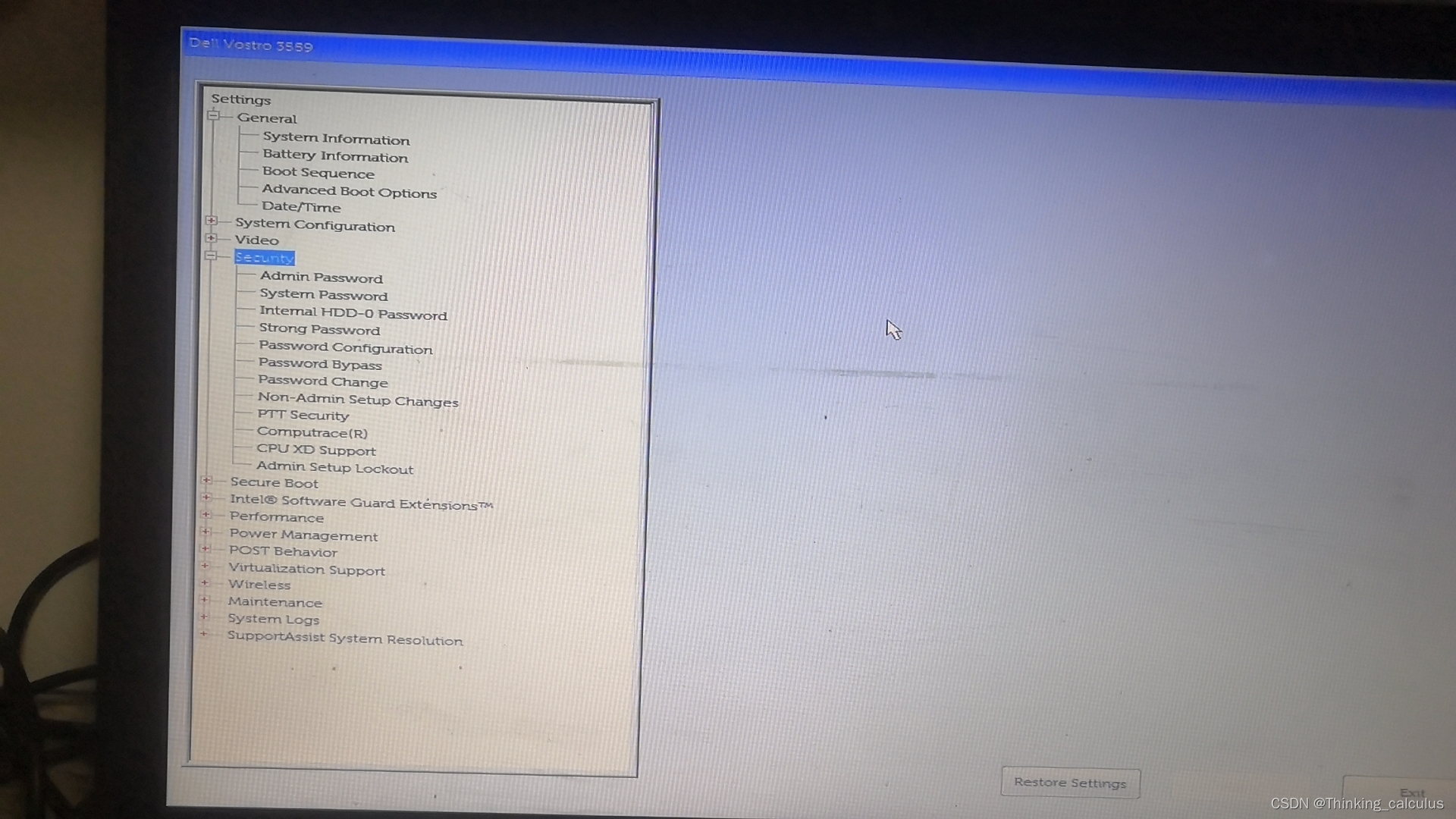
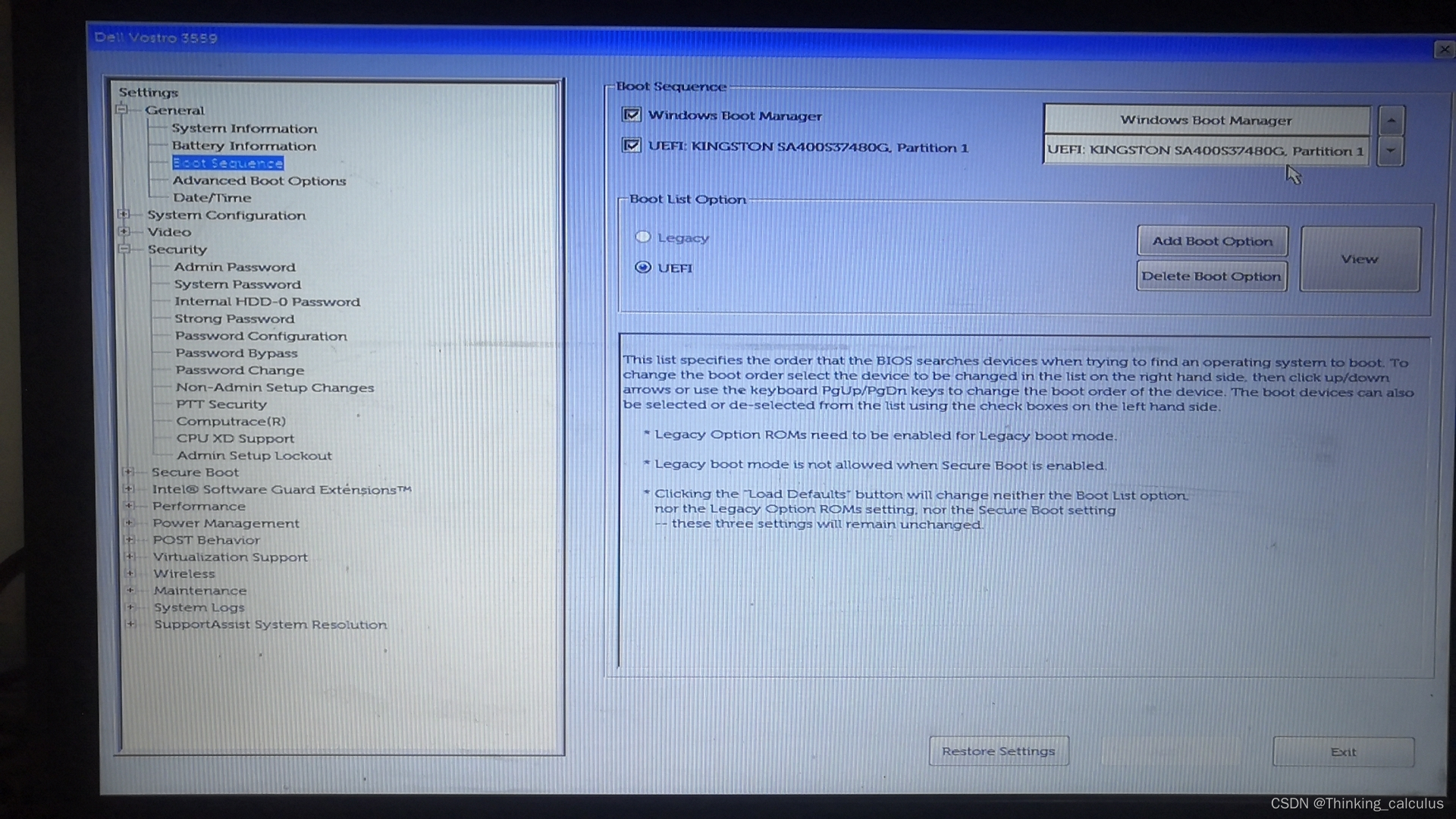
如下,将金士顿硬盘设为第一,右下角保存后勾选(Save as Custom User Setting)后退出重启即可
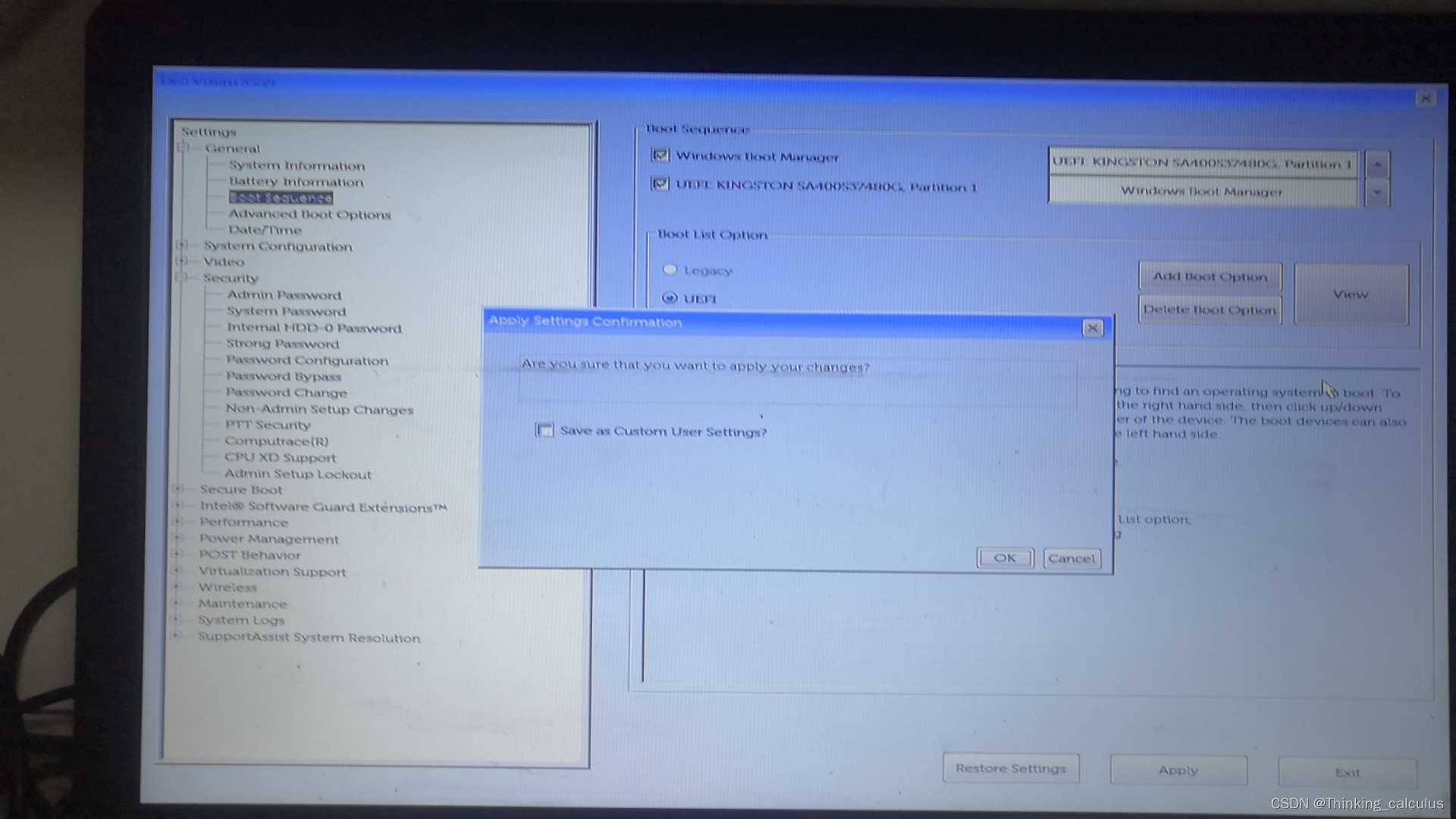








 这篇博客详细记录了戴尔3558笔记本如何拆机更换内存、机械硬盘为固态硬盘的过程,包括步骤、注意事项和可能出现的问题。在拆解和重新组装过程中,提到了需要的工具、关键部件的拆装细节,如键盘、D面、电池仓等,并强调了在拆装过程中对螺丝和排线的处理。此外,还分享了如何设置BIOS以从固态硬盘启动,并给出了最终效果和系统安装的提示。
这篇博客详细记录了戴尔3558笔记本如何拆机更换内存、机械硬盘为固态硬盘的过程,包括步骤、注意事项和可能出现的问题。在拆解和重新组装过程中,提到了需要的工具、关键部件的拆装细节,如键盘、D面、电池仓等,并强调了在拆装过程中对螺丝和排线的处理。此外,还分享了如何设置BIOS以从固态硬盘启动,并给出了最终效果和系统安装的提示。
















 3万+
3万+

 被折叠的 条评论
为什么被折叠?
被折叠的 条评论
为什么被折叠?








